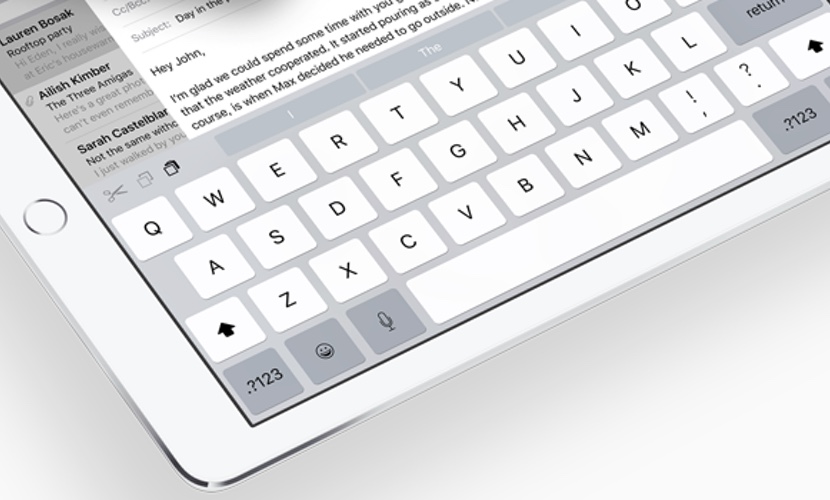
Ang isa sa mga pagkakaiba na nakikita namin sa pagitan ng iOS para sa iPhone at ang bersyon nito para sa iPad ay ang virtual keyboard. Tila ito ay pareho, ngunit sa mga tablet nakakahanap kami ng higit pang mga mga shortcut at pag-andar, lalo na sa mga modelo ng 12,9-pulgada.
Ngayon ay pag-uusapan natin ang tungkol sa marami trick at mga shortcut na maaari mong gawin mula sa katutubong keyboard ng iyong iPad at na marahil ay hindi mo alam. Patuloy na basahin.
Isang lalong kumpletong virtual na keyboard
Mula sa unang bersyon ng iOS hanggang sa pinakabagong. Ang virtual na keyboard ay lumalaki nang paunti-unti sa loob ng 9 na taong ito. Hindi lamang nito binabago nang bahagya ang hitsura nito at ipinakilala ang mga pindutan sa itaas at mas mababang kaso, ngunit marami kaming nakita mga pag-andar at balita na ngayon ay tila batayan sa amin ngunit marahil 2 o 3 taon na ang nakalilipas ay wala tayo. Halimbawa, mahahanap natin ang mga emojis, na dumating ilang taon na ang nakalilipas sa katutubong keyboard. At mayroon din kaming pagpipilian upang mag-download ng iba pang mga virtual na keyboard ng third-party, isang bagay na nasa Android ngunit hindi sa iOS. Isa sa mga pinakamahusay at pinakamamahal na pagpipilian ay GBoard, ang Google keyboard na-hit lang ito sa App Store sa buong mundo.
Napabuti ng iOS 9 ang sistema ng iPad at sa wakas ay naiiba ito mula sa iPhone sa pamamagitan ng pagsasama ng multitasking mode, mga video sa background at Splitview. Malaki rin ang pagbabago ng virtual keyboard sa pag-update na ito, at nagpakilala ng ilang mga trick na nagpapadali sa paggamit ng keyboard at pag-type sa mga app. Halimbawa ang pagpipilian ng trackpad. Gusto mo gawing trackpad ang iyong espasyo sa keyboard at magagawang ilagay ang cursor sa puwang na gusto mo sa teksto nang eksakto? Kailangan mo lamang ilagay ang dalawang daliri nang sabay sa mga pindutan, awtomatiko silang mawawala at sa pagdulas mo ng iyong mga daliri makikita mo ang kurso na lumilipat. Kung hindi ito gagana para sa iyo, pumunta sa Mga Setting> Keyboard at buhayin ang pagpapaandar na iyon. Ginagawa ito sa iPhone sa mga keyboard ng third-party o sa 3D Touch ng iPhone 6s at 6s plus.
iPad: Matapang na mga salita, kopyahin, i-paste at i-undo
Kung buhayin natin ang pagdidikta sa aming aparato maaari naming pindutin ang mikropono key at idikta ng boses ang lahat ng nais nating isulat. Isusulat ito ng iOS para sa iyo. Gumagawa ito ng mas mahusay sa Ingles, at hindi ganap na tumpak, kaya suriin ang teksto bago isumite o mai-publish ito kung sakali. Isang bagay na gusto ko ay sa itaas na lugar ng keyboard, sa kaliwa, nakikita namin ang mga undo, redo at i-paste ang mga pindutan. Kaya't maaari naming mai-edit ang aming mga dokumento at file sa isang mas komportableng paraan, nang hindi naghahanap ng mga pagpipilian sa loob ng interface o kinakailangang kalugin ang aparato upang i-undo ang mga ginawang pagbabago. Kasama nito mayroon kaming pagpipilian na ilagay ang teksto sa naka-bold, italics at iba pang mga pag-andar, depende sa app na ginagamit namin.
Isang malaking keyboard sa screen ng iPad Pro
Nang ipinakilala sa amin ang 12,9-pulgadang propesyonal na tablet mula sa La Manzanita pinakita nila sa amin ang isang kamangha-manghang virtual keyboard na puno ng mga susi at pagpipilian. Hindi namin kailangang pindutin ang tabulator o iba pang mga key upang maisaaktibo ang numeric o mag-sign keyboard, dahil marami sa mga ito ay nasa pangunahing lugar na nito. Sa una ay nakakaapekto ito nang kaunti kapag nakita mo ito nang pahalang, ngunit mabilis kang nasanay dito at ayaw mong magbago. Bilang karagdagan, mula sa pisikal na keyboard maaari kang magsagawa ng mabilis na mga trick sa pag-access upang makopya, i-paste, tanggalin, buksan ang isa pang app sa kanan at marami pa.
Sa ngayon nakakita kami ng maraming mga bagong tampok sa katutubong keyboard, at kung makaligtaan kami ng isang bagay maaari naming hilahin ang mga third-party na apps upang palitan ito. Sa kabila ng lahat ng bagay na alam natin na kung kinakailangan ay patuloy na pagbutihin ng Apple sa mga hinaharap na bersyon ng system at mga pag-update.
Para sa aking bahagi, nais kong tapusin ang pagrerekomenda ng pagsubok sa Google keyboard, ang GBoard, na gusto ko sa bersyon ng iPhone nito, kahit na hindi gaanong gaanong sa iPad. At patungkol sa mga pisikal na aksesorya inirerekumenda ko ang mga Smart Keyboard ng mga tablet ng Apple Pro. Sa kabila ng mataas na presyo nito, medyo gusto ko ito. Siyempre, bago bumili ng anumang bagay, pinakamahusay na subukan ito sa mga pisikal na tindahan.
Inaasahan kong ang artikulong ito ay naging kapaki-pakinabang sa iyo. Alam mo ba ang lahat ng mga pagpapaandar at trick na ito?